几何画板使点在正方形边上连续运动的操作方法
本文将介绍如何利用几何画板让点在正方形边缘进行连续移动,适合对此感兴趣或有所需求的朋友参考,希望能提供帮助。

制作思路:选中正方形四个顶点,构造没有边界的四边形,在边界上绘制一个点,这个点就能在正方形的边上连续运动。
制作步骤如下:
假设正方形的顶点为ABCD。打开几何画板,利用自定义工具在画板上任意画一个正方形ABCD,之后选中正方形的四条边,按快捷键“Ctrl+H”进行隐藏,这样就得到了正方形的四个顶点A、B、C、D。
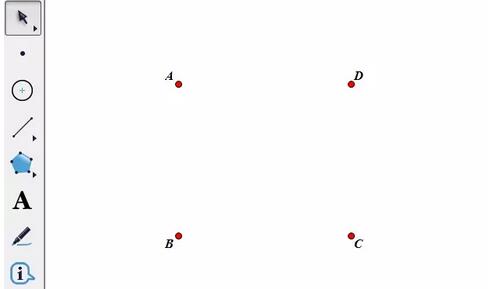
构造多边形内部。鼠标点击左侧侧边栏的多边形工具,选没有边框的多边形,依次点击点A、B、C,以此为顺序构造多边形,第四个点在D附近,最后点击点A完成构造多边形内部。
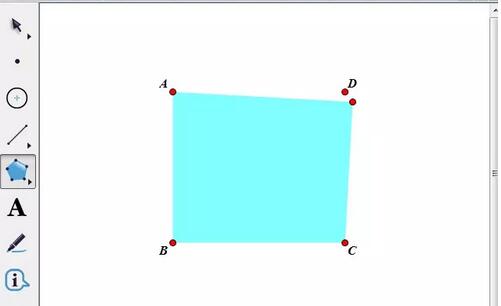
构造边界上的点。用移动工具选中四边形内部,点击上方菜单栏“构造”菜单,在下拉选项选择“边界上的点”命令,这样就在多边形的边界上构造了一个点P。
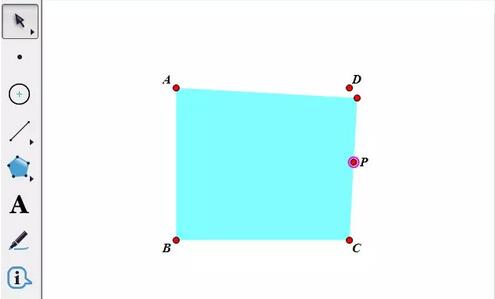
合并点。使用移动工具选中多边形的第四个点与D,点击上方菜单栏“编辑”菜单,在其下拉选项选择“合并点”命令,这样就将多边形的第四个点与D合并了。
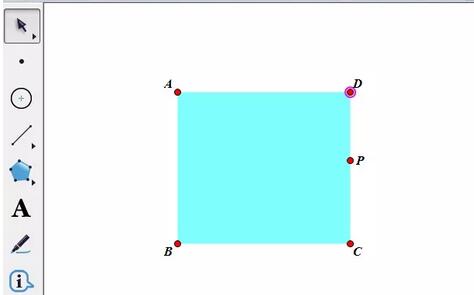
制作动画按钮。选中点P,执行“编辑”——“操作类按钮”——“动画”命令,在弹出的对话框点击确定,就可以了,这样在画板左上角就出现了动画点按钮,点击此按钮,点p就在正方形的边上联系运动。
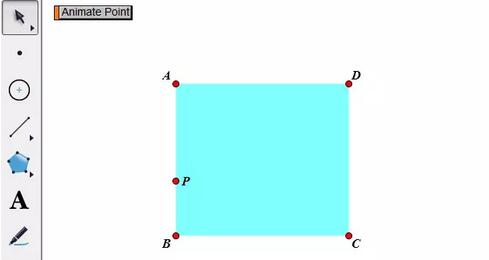
上面就是小编为大家带来的几何画板使点在正方形边上连续运动的操作教程,一起来学习学习吧。相信是可以帮助到一些新用户的。
文章标题:几何画板使点在正方形边上连续运动的操作方法
文章链接://www.hpwebtech.com/jiqiao/118953.html
为给用户提供更多有价值信息,ZOL下载站整理发布,如果有侵权请联系删除,转载请保留出处。
- 上一问:几何画板创建文字操作按钮的方法
- 下一问:几何画板求函数定积分的操作方法
相关软件推荐
其他类似技巧
- 2025-01-09 09:02:03画图软件软件大全 下载量高的画图软件软件推荐
- 2025-01-03 14:49:01画图软件软件选择哪些 高人气免费画图软件软件推荐
- 2025-01-01 08:42:02画图软件软件哪个好用 好用的画图软件软件推荐
- 2024-12-31 10:27:01画图软件软件选择哪些 最新画图软件软件排行
- 2024-12-30 22:58:02画图软件软件哪个最好用 常用的画图软件软件排行榜
- 2024-12-27 09:05:01画图软件软件哪些人气高 最新画图软件软件精选
- 2024-12-25 12:33:01画图软件软件有哪些好用 常用的画图软件软件排行
- 2024-12-17 08:44:02画图软件软件有哪些好用 常用的画图软件软件排行榜
- 2024-12-15 15:05:02画图软件软件哪些人气高 好用的画图软件软件精选
- 2024-12-10 18:15:01画图软件软件大全 2024免费画图软件软件推荐
几何画板软件简介
几何画板是一个通用的数学、物理教学环境,几何画板提供丰富而方便的创造功能使用户可以随心所欲地编写出自己需要的教学课件。zol提供几何画板破解版下载。几何画板是最出色的教学软件之一。它主要以点、线、圆为基本元素,通过对这些基本元素的变换、构造、测算、计算、动画、跟踪轨迹等,构造出其它较为复杂的图形。是数学... 详细介绍»









